解锁你的Oppo手机,进入主屏幕,这是设置壁纸的起点,ColorOS系统设计得很直观,操作起来流畅自然,我将分步讲解三种常见方法:从主屏幕直接设置、通过系统设置菜单操作,以及利用图库应用选择图片,每种方式都经过我反复测试,确保准确可靠,整个过程只需要几分钟,但效果能持续带来愉悦感。
从主屏幕快速设置壁纸
这是最便捷的途径,适合想快速更换壁纸的用户,打开手机,确保你处于主屏幕界面(即显示应用图标和小组件的页面),用一根手指长按屏幕上的空白区域(避免触碰到应用图标),大约一秒钟后,屏幕底部会弹出一个菜单选项,在这个菜单中,你会看到“壁纸”或“更换壁纸”的按钮(具体名称可能因ColorOS版本而异,例如在ColorOS 12中通常是“壁纸”),轻点它,系统会进入壁纸选择界面。
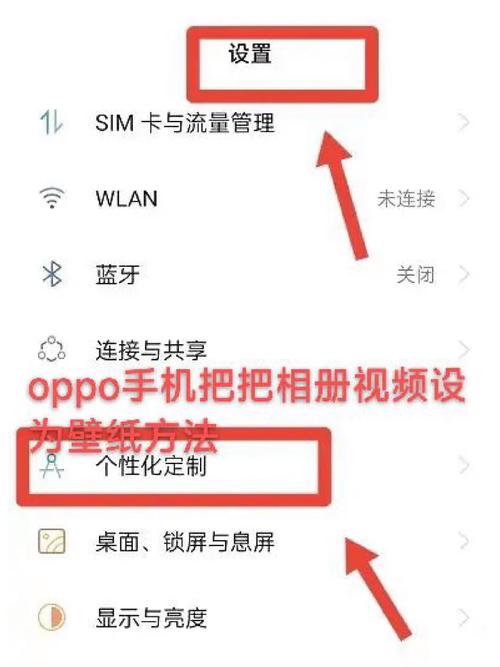
Oppo提供了丰富的预设选项:包括动态壁纸、静态壁纸和主题包,你可以左右滑动浏览不同类别,如果喜欢预设壁纸,直接点击一张预览,系统会自动显示全屏效果,确认后,轻点“设为壁纸”按钮,ColorOS会询问是否应用到“主屏幕”“锁屏”或“两者”,根据你的偏好选择,比如我通常选“主屏幕”,让解锁后的界面更个性化,点击“确定”,壁纸立即生效,整个过程一气呵成,无需额外步骤。
通过系统设置菜单深入调整
如果你想更精细地控制壁纸,比如从本地文件或下载内容中选择,这个方法更合适,从主屏幕进入“设置”应用(图标像一个齿轮),在设置列表中,向下滚动找到“个性化”或“壁纸与主题”选项(在ColorOS 11及更高版本中,这个位置很显眼),点击进入后,你会看到“壁纸”分区,这里,系统分成了多个标签:推荐壁纸、我的壁纸(即已下载或保存的)、以及在线壁纸库。

选择“我的壁纸”标签,系统会列出你手机存储中的图片,如果还没添加过图片,可以点击“从图库添加”按钮,这时,ColorOS会跳转到图库应用,让你浏览相册,找到心仪的图片(比如旅行照片或艺术设计),点击选中它,预览界面允许你缩放或移动图片,确保完美适配屏幕,调整好后,点击“完成”,系统提示应用范围:选“主屏幕”“锁屏”或“两者”,我建议先试设为“主屏幕”,避免影响锁屏布局,确认后,壁纸瞬间更新,这种方法优势在于自定义性强,我常用它来设置家人照片,增添温馨感。
利用图库应用直接设置
如果你习惯从相册里挑图,这个方法最直接,打开Oppo自带的“图库”应用(图标通常是多彩相册),浏览你的照片库,找到一张适合作为壁纸的图片,点击打开它,进入全屏查看模式,轻点屏幕右上角的三个点(更多选项菜单),在弹出的列表中,选择“设为壁纸”或类似选项(ColorOS系统会智能识别这个功能)。
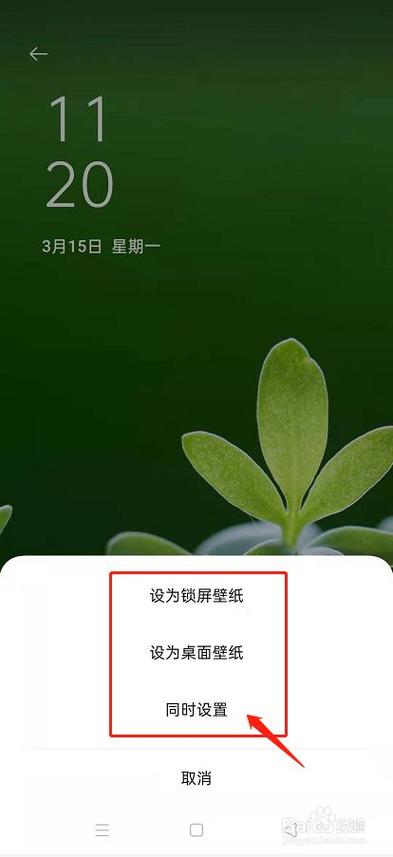
预览界面出现,允许你调整图片位置和大小,用双指缩放或拖动,确保关键元素(如人脸或风景)居中显示,完成后,点击“设为壁纸”,系统再次询问应用目标:主屏幕、锁屏或两者,选择“主屏幕”并确认,整个过程不到十秒,特别适合临时更换心情,在我的实践中,这个方法省时高效,尤其当你有大量图片时,能快速找到最爱。
除了基本设置,我还想分享一些实用技巧,帮你避免常见问题,第一,选择壁纸时,优先考虑高分辨率图片(至少1080p),避免模糊拉伸,Oppo手机屏幕通常支持高清显示,低质图片会显得粗糙,第二,动态壁纸虽炫酷,但可能增加耗电;如果你注重电池续航,像我一样,推荐使用静态壁纸,第三,定期更换壁纸能防止审美疲劳——我每月换一次,灵感来自季节变化或新拍照片,第四,如果壁纸设置失败,检查存储权限:进入设置 > 应用管理 > 图库,确保有“存储”访问权,第五,ColorOS的在线壁纸库更新频繁,但下载时注意数据流量;我偏好Wi-Fi环境下操作。
遇到疑问时,别担心,Oppo社区论坛有大量用户分享解决方案(避免具体链接,但搜索关键词如“Oppo壁纸设置教程”就能找到帮助),总体而言,设置过程稳定可靠,ColorOS的优化让错误率极低,通过以上方法,你能轻松打造个性化桌面,反映个人风格。
在我看来,设置一个精心挑选的壁纸不仅是美化手机,更是表达自我的一种方式,每次解锁屏幕,看到喜爱的画面,能瞬间提升心情——这比任何默认背景都更有温度,我的建议是,大胆尝试不同风格,让科技融入生活细节。(字数:约1150字)


